Ένα περίγραμμα σελίδας μπορεί να δώσει στη δημοσίευσή σας μεγαλύτερη αίσθηση, καθώς και να προσθέσει επαγγελματική εμφάνιση και αίσθηση. Μπορείτε να προσθέσετε ένα περίγραμμα σελίδας σε μία μόνο σελίδα ή σε όλες τις σελίδες. Εάν θέλετε να προσθέσετε ένα περίγραμμα σε όλες τις σελίδες, πρέπει να το προσθέσετε μόνο στην κύρια σελίδα και θα εμφανίζεται σε όλες τις σελίδες.
Για να προσθέσετε ένα περίγραμμα σε όλες τις σελίδες της δημοσίευσής σας, προσθέστε το περίγραμμα στην κύρια σελίδα.
-
Κάντε κλικ στην επιλογή "Σχεδίαση > κύριες σελίδες".
-
Επιλέξτε την κύρια σελίδα σας και κάντε κλικ στην επιλογή "Επεξεργασία κύριων σελίδων".
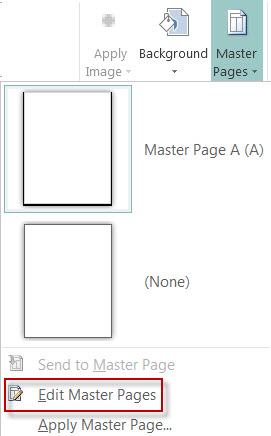
-
Κάντε κλικ στην >σχήματα και,στην ενότητα "Βασικά σχήματα", κάντε κλικ στην επιλογή "Ορθογώνιο

-
Σύρετε στη σελίδα για να σχεδιάσετε το περίγραμμα της σελίδας.
-
Κάντε δεξί κλικ στο περίγραμμα και, στη συνέχεια, επιλέξτε "Μορφοποίηση Αυτόματου Σχήματος".
Σημείωση: Βεβαιωθείτε ότι η επιλογή Γέμισμα σχήματος έχει οριστεί σε Χωρίς γέμισμα, διαφορετικά η σελίδα θα γεμίσει με το χρώμα γεμίσματος.
Συμβουλή: Για να προσθέσετε το περίγραμμα εξίσου στο εσωτερικό και το εξωτερικό του ορθογωνίου και όχι μόνο στο εσωτερικό του, καταργήστε την επιλογή του πλαισίου ελέγχου "Σχεδίαση περιγράμματος μέσα στο πλαίσιο". Αυτό σας βοηθά να αποτρέψετε το περίγραμμα από επικαλυπτόμενα αντικείμενα που βρίσκονται μέσα στο ορθογώνιο.
-
Κάντε κλικ στην καρτέλα "Χρώματα και γραμμές", επιλέξτε ένα χρώμα και τον τύπο της γραμμής και, στη συνέχεια, κάντε κλικ στο κουμπί OK.
-
Στην καρτέλα "Κύρια σελίδα", κάντε κλικ στην επιλογή "Κλείσιμο κύριας σελίδας".
-
Με επιλεγμένη τη σελίδα, κάντε κλικ στην "Κεντρική" > "Σχήματα".
-
Στην ενότητα "Βασικά σχήματα", κάντε κλικ στην επιλογή "Ορθογώνιο

Σημαντικό: Εάν υπάρχουν ήδη στοιχεία στη σελίδα, όπως εικόνες ή πλαίσια κειμένου, στείλτε το ορθογώνιο στο πίσω, επιλέγοντας το ορθογώνιο και κάνοντας κλικ στην επιλογή "Αποστολή ένα > "Αποστολή στο πίσω". Με την επιλογή αυτή θα τοποθετήσετε τα πάντα στο επάνω μέρος του ορθογωνίου.
-
Κάντε δεξί κλικ στο περίγραμμα και, στη συνέχεια, επιλέξτε "Μορφοποίηση Αυτόματου Σχήματος".
Σημείωση: Βεβαιωθείτε ότι η επιλογή Γέμισμα σχήματος έχει οριστεί σε Χωρίς γέμισμα, διαφορετικά η σελίδα θα γεμίσει με το χρώμα γεμίσματος.
Συμβουλή: Για να προσθέσετε το περίγραμμα εξίσου στο εσωτερικό και το εξωτερικό του ορθογωνίου και όχι μόνο στο εσωτερικό του, καταργήστε την επιλογή του πλαισίου ελέγχου "Σχεδίαση περιγράμματος μέσα στο πλαίσιο".
-
Κάντε κλικ στην καρτέλα "Χρώματα και γραμμές", επιλέξτε ένα χρώμα και τον τύπο της γραμμής και, στη συνέχεια, κάντε κλικ στο κουμπί OK.
-
Με επιλεγμένη τη σελίδα, κάντε κλικ στην "Κεντρική" > "Σχήματα".
-
Στην ενότητα "Βασικά σχήματα", κάντε κλικ στην επιλογή "Ορθογώνιο

-
Κάντε δεξί κλικ στο περίγραμμα και, στη συνέχεια, επιλέξτε "Μορφοποίηση Αυτόματου Σχήματος".
-
Κάντε κλικ στην καρτέλα "Χρώματα και γραμμές" και, στη συνέχεια, κάντε κλικ στην επιλογή "BorderArt".
-
Στη λίστα "Διαθέσιμα περιγράμματα", κάντε κλικ στο περίγραμμα που θέλετε και, στη συνέχεια, κάντε κλικ στο κουμπί OK.
Για επιπλέον πίτσα, προσθέστε ένα προσαρμοσμένο περίγραμμα από ένα αρχείο εικόνας, μια σαρωμένη φωτογραφία ή μια εικόνα που δημιουργήσατε σε ένα πρόγραμμα σχεδίασης. Το προσαρμοσμένο περίγραμμα θα αποθηκευτεί με καλλιτεχνικά περιγράμματα του Publisher.
Σημείωση: Το αρχείο εικόνας που χρησιμοποιείτε για ένα προσαρμοσμένο περίγραμμα πρέπει να είναι μικρότερο από 64 kilobyte (KB).
-
Κάντε κλικ στην επιλογή BorderArt και, στο παράθυρο διαλόγου που εμφανίζεται, κάντε κλικ στην επιλογή "Δημιουργία προσαρμοσμένου".
-
Κάντε κλικ στο κουμπί Επιλογή εικόνας.
-
Στο παράθυρο διαλόγου "Εισαγωγή εικόνων", μεταβείτε στην εικόνα που θέλετε να χρησιμοποιήσετε, είτε στον υπολογιστή σας είτε από την αναζήτηση εικόνων Bings.
-
Κάντε κλικ στην εικόνα και, στη συνέχεια, κάντε κλικ στην επιλογή "Εισαγωγή".
-
Στο παράθυρο διαλόγου "Προσαρμοσμένο περίγραμμα ονόματος", ονομάστε το προσαρμοσμένο περίγραμμα και, στη συνέχεια, κάντε κλικ στο κουμπί OK.
Σημείωση: Εάν η εικόνα είναι πολύ μεγάλη (μεγαλύτερη από 64 KB) ή εάν περιέχει κείμενο, ενδέχεται να λάβετε ένα μήνυμα σφάλματος. Εάν συμβεί αυτό, επιλέξτε μια μικρότερη εικόνα.
-
Επιλέξτε το περίγραμμα.
Σημείωση: Για να καταργήσετε ένα περίγραμμα σε μια κύρια σελίδα, κάντε κλικ στην επιλογή "Κύρια σελίδα" στην καρτέλα "Προβολή" και, στη συνέχεια, επιλέξτε το περίγραμμα.
-
Πατήστε το πλήκτρο Delete.
Για να προσθέσετε ένα περίγραμμα σε όλες τις σελίδες της δημοσίευσής σας, προσθέστε το περίγραμμα στην κύρια σελίδα.
-
Κάντε κλικ στην επιλογή > κύρια σελίδα.
-
Επιλέξτε την κύρια σελίδα σας στο παράθυρο "Επεξεργασία κύριων σελίδων".
-
Κάντε κλικ στην > εικόνα > αυτόματα σχήματα > τα βασικά σχήματα > ορθογώνιο

-
Σύρετε στη σελίδα για να σχεδιάσετε το περίγραμμα της σελίδας.
-
Κάντε δεξί κλικ στο περίγραμμα και, στη συνέχεια, επιλέξτε "Μορφοποίηση Αυτόματου Σχήματος".
Σημείωση: Βεβαιωθείτε ότι η επιλογή Γέμισμα σχήματος έχει οριστεί σε Χωρίς γέμισμα, διαφορετικά η σελίδα θα γεμίσει με το χρώμα γεμίσματος.
Συμβουλή: Για να προσθέσετε το περίγραμμα εξίσου στο εσωτερικό και το εξωτερικό του ορθογωνίου και όχι μόνο στο εσωτερικό του, καταργήστε την επιλογή του πλαισίου ελέγχου "Σχεδίαση περιγράμματος μέσα στο πλαίσιο". Αυτό σας βοηθά να αποτρέψετε το περίγραμμα από επικαλυπτόμενα αντικείμενα που βρίσκονται μέσα στο ορθογώνιο.
-
Κάντε κλικ στην καρτέλα "Χρώματα και γραμμές", επιλέξτε ένα χρώμα και τον τύπο της γραμμής και, στη συνέχεια, κάντε κλικ στο κουμπί OK.
-
Στη γραμμή εργαλείων "Επεξεργασία κύριων σελίδων", κάντε κλικ στην επιλογή "Κλείσιμο προβολής υποδείγματος".
-
Με επιλεγμένη τη σελίδα, κάντε κλικ στην επιλογή "> εικόνα > αυτόματα σχήματα >βασικά σχήματα > ορθογώνιο

-
Σύρετε στη σελίδα για να σχεδιάσετε το περίγραμμα της σελίδας.
Σημαντικό: Εάν υπάρχουν ήδη στοιχεία στη σελίδα, όπως εικόνες ή πλαίσια κειμένου, στείλτε το ορθογώνιο στο πίσω, επιλέγοντας το ορθογώνιο και κάνοντας κλικ στην επιλογή "Αποστολή ένα > "Αποστολή στο πίσω". Με την επιλογή αυτή θα τοποθετήσετε τα πάντα στο επάνω μέρος του ορθογωνίου.
-
Κάντε δεξί κλικ στο περίγραμμα και, στη συνέχεια, επιλέξτε "Μορφοποίηση Αυτόματου Σχήματος".
Σημείωση: Βεβαιωθείτε ότι η επιλογή Γέμισμα σχήματος έχει οριστεί σε Χωρίς γέμισμα, διαφορετικά η σελίδα θα γεμίσει με το χρώμα γεμίσματος.
Συμβουλή: Για να προσθέσετε το περίγραμμα εξίσου στο εσωτερικό και το εξωτερικό του ορθογωνίου και όχι μόνο στο εσωτερικό του, καταργήστε την επιλογή του πλαισίου ελέγχου "Σχεδίαση περιγράμματος μέσα στο πλαίσιο".
-
Κάντε κλικ στην καρτέλα "Χρώματα και γραμμές", επιλέξτε ένα χρώμα και τον τύπο της γραμμής και, στη συνέχεια, κάντε κλικ στο κουμπί OK.
-
Με επιλεγμένη τη σελίδα, κάντε κλικ στην επιλογή "> εικόνα > αυτόματα σχήματα >βασικά σχήματα > ορθογώνιο

-
Σύρετε στη σελίδα για να σχεδιάσετε το περίγραμμα της σελίδας.
-
Κάντε δεξί κλικ στο περίγραμμα και, στη συνέχεια, επιλέξτε "Μορφοποίηση Αυτόματου Σχήματος".
-
Κάντε κλικ στην καρτέλα "Χρώματα και γραμμές" και, στη συνέχεια, κάντε κλικ στην επιλογή "BorderArt".
-
Στη λίστα "Διαθέσιμα περιγράμματα", κάντε κλικ στο περίγραμμα που θέλετε και, στη συνέχεια, κάντε κλικ στο κουμπί OK.
Για επιπλέον πίτσα, προσθέστε ένα προσαρμοσμένο περίγραμμα από ένα αρχείο εικόνας, μια σαρωμένη φωτογραφία ή μια εικόνα που δημιουργήσατε σε ένα πρόγραμμα σχεδίασης. Το προσαρμοσμένο περίγραμμα θα αποθηκευτεί με καλλιτεχνικά περιγράμματα του Publisher.
Σημείωση: Το αρχείο εικόνας που χρησιμοποιείτε για ένα προσαρμοσμένο περίγραμμα πρέπει να είναι μικρότερο από 64 kilobyte (KB).
-
Κάντε κλικ στην επιλογή BorderArt και, στο παράθυρο διαλόγου που εμφανίζεται, κάντε κλικ στην επιλογή "Δημιουργία προσαρμοσμένου".
-
Κάντε κλικ στο κουμπί Επιλογή εικόνας.
-
Στο παράθυρο διαλόγου "Εισαγωγή εικόνων", μεταβείτε στην εικόνα που θέλετε να χρησιμοποιήσετε, είτε στον υπολογιστή σας είτε από την αναζήτηση εικόνων Bings.
-
Κάντε κλικ στην εικόνα και, στη συνέχεια, κάντε κλικ στην επιλογή "Εισαγωγή".
-
Στο παράθυρο διαλόγου "Προσαρμοσμένο περίγραμμα ονόματος", ονομάστε το προσαρμοσμένο περίγραμμα και, στη συνέχεια, κάντε κλικ στο κουμπί OK.
Σημείωση: Εάν η εικόνα είναι πολύ μεγάλη (μεγαλύτερη από 64 KB) ή εάν περιέχει κείμενο, ενδέχεται να λάβετε ένα μήνυμα σφάλματος. Εάν συμβεί αυτό, επιλέξτε μια μικρότερη εικόνα.
-
Επιλέξτε το περίγραμμα.
Σημείωση: Για να καταργήσετε ένα περίγραμμα σε μια κύρια σελίδα, κάντε κλικ στην επιλογή "Κύρια σελίδα" από το μενού "Προβολή" και, στη συνέχεια, επιλέξτε το περίγραμμα.
-
Πατήστε το πλήκτρο Delete.
Δείτε επίσης
Προσθήκη περιγράμματος γύρω από πλαίσιο κειμένου, εικόνα ή άλλο αντικείμενο στον Publisher










